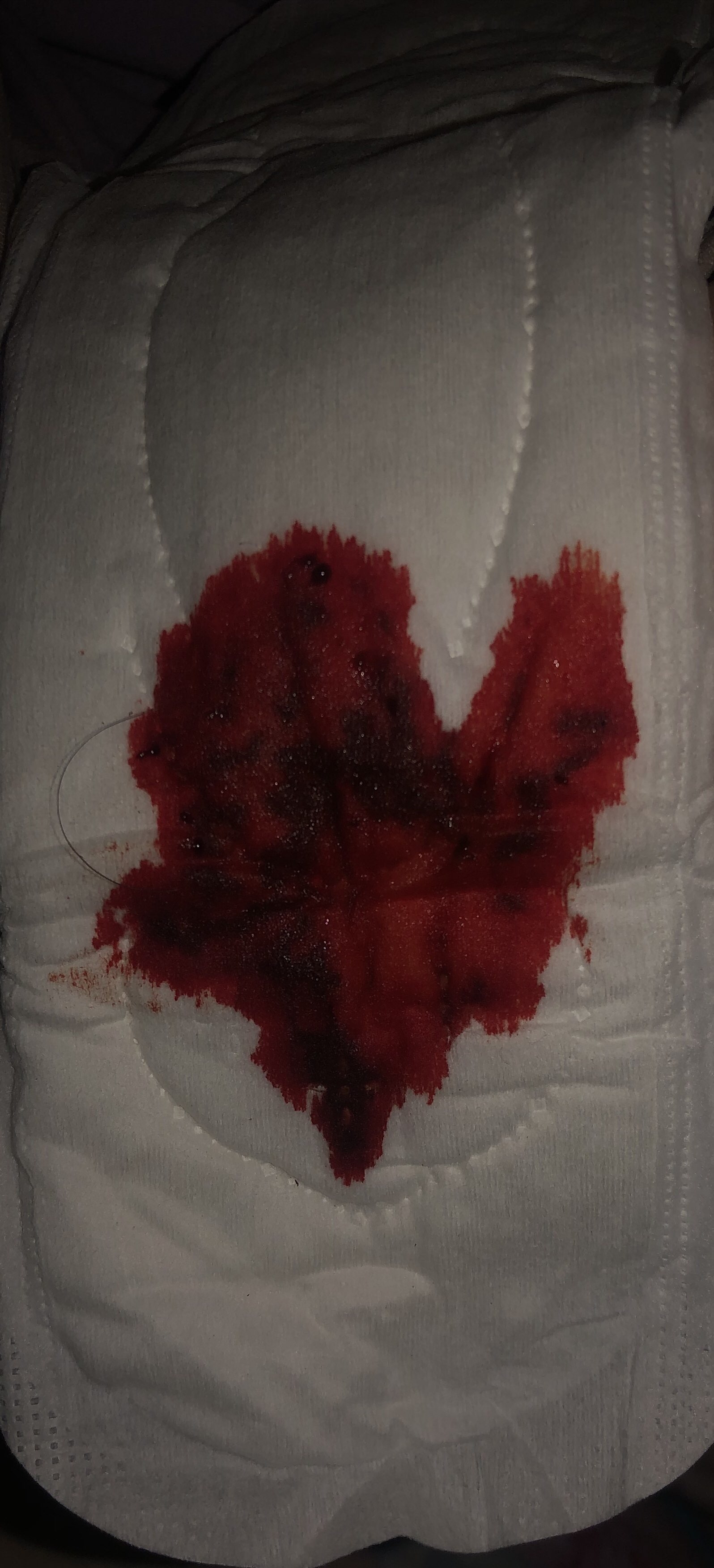一、重装系统的详细步骤
这种情况下,可以使用u盘重装系统更加方便便捷,具体步骤如下:
一、准备工具
1、一个U盘(尽量8G以上)
2、一台正常能上网的电脑
3、小白一键重装系统工具
二、安装思路
1、找一台能正常使用的电脑和一个U盘,下和安装小白工具,然后制作一个U盘启动工具
2、把制作好的U盘工具,插到无法开机的笔记本上,按启动热键进入U盘PE系统安装系统即可.
具体步骤如下:
1、打开小白一键重装系统软件,退出杀毒软件,等待软件检测本地环境完成后进入主界面,然后将U盘插入电脑,点击制作系统,开始制作u盘启动盘。
2、然后选择需要安装的windows7系统,点击开始制作。
3、之后就等待U盘启动盘的制作就可以啦,制作完成后点击快捷键,查看需要重装系统的启动热键,然后拔出U盘。
4、U盘插入重装系统的电脑上,按下电源键,然后立即不停地敲击启动热键,出现的界面中选择USB选项即可。启动热键一般是f12,f2,del那些。
5、出现小白系统选择界面,选择【01】PE进入。
6、选择下好的系统,点击安装,选择。安装到c盘。
7、等待安装完成后,拔出U盘,重启电脑,等待一段时间,系统就安装完成啦。
二、电脑怎样重装系统简单方法
1、下载好装机一键重装系统软件,打开软件主界面,点击打开“立即重装系统”;
2、系统重装软件自动检测硬件环境,确保系统安装成功。检测完成自动进入下一个环节;
3、进入资料备份,可以通过勾选备份“我的文档”、“收藏夹”、“桌面文件”等,备份目录是电脑最大剩余空间的一个磁盘上自动新建的HZJDATA目录内;
4、根据电脑硬件配置和需求选择需要安装的系统版本,点击后面的下载按钮“安装此系统”即可。4G内存以上请选择64位操作系统,4G内存以下请选择32位操作系统,老机请直接选择XP操作系统;
5、软件开始自动下载你选的的系统文件,根据用户终端的网络速度差异各自的下载速度也会不同,这里需要等待些许时间;
6、下载完成后会弹出一个提示框,确定即可立即重装,同时软件也是会倒计时进行自动安装的,所有在下载系统的时候大家就可以去干别的事情了,反正软件会自动完成安装。系统将自动重启进入安装进度界面,从现在开始不需要进行任何操作。
三、电脑怎么重装系统

可以通过电脑系统自带的恢复功能重装系统,或是借助第三方软件重装系统。
重装方法 方法一:用电脑系统自带的恢复功能重装系统。以下以WIN10系统为例给大家介绍一下重装的步骤(系统版本不同,操作略有差异)。
点击开始菜单,选择设置按钮。
点击更新和安全-windows安全-查看更新历史记录。
继续选择恢复选项,等待跳转到下一个页面。
重装系统这里有3个选项,第一个重置电脑相当于恢复出厂设置,第二个你觉得版本不好用可以回退到上一个版本,第三个是你选择性重装系统,任意一个点击开始就等待系统重装就行。
方法二:借助第三方软件重装系统。
比如:360重装系统大师和金山重装高手。下面以360重装系统大师为例给大家介绍一下重装的步骤。
首先先下载360安全卫士-系统修复-系统重装。
打开360安全卫士,可以看见上面有新手教程,可根据新手教程进行系统的重装。
首先进行环境检测,之后会出现重装类型,一种是纯净式重装:即安装一个全新的系统,只有c盘内容会全部更新。另一种是保留式重装:即重装后保留原有的资料文档。大家可根据自己的情况进行选择。不过还是建议大家尽量选择保留式重装。
选择完类型后之后,点击下一步,系统就开始安装,到最后只要选择下一步就行。装好后会重启电脑,重启时还会配置一下,然后等待自动开机就完成了。
四、重装电脑系统的步骤是什么
不推荐GHOST方式安装系统,以全新安装64位的win7或win10系统为例:
1、准备一个容量不低于8GB的空白U盘或移动硬盘,如果U盘或移动硬盘中有重要的数据,请先拷贝到其他正常的电脑中进行备份。
2、在其他正常的电脑中,下载一个U盘PE系统工具,如“老毛桃”、“大白菜”、“杏雨梨云”之类,下载Windows7或Windows10最新版本原版镜像(iso格式)文件,下载一些必要的驱动程序以及应用软件(驱动和软件也可在系统安装完成后再下载)。
3、先用正常的电脑,将U盘或移动硬盘制作成PE启动盘。做好PE盘之后,将U盘或移动硬盘余下的空间分区格式化,将下载好的系统镜像拷贝到U盘或移动硬盘分区中。
4、插上制作好的启动U盘或移动硬盘,开机进BIOS设置,将系统第一启动设备设置为U盘或移动硬盘,按F10保存重启电脑。对于开机后可以按快捷键选择启动设备的主板,这个步骤可省略。重启电脑后,选择进入PE系统界面。
5、在PE系统中,先访问原来的C盘,备份其中的重要数据到其他硬盘分区或U盘中,如“我的文档”中的聊天记录、收藏夹、图片(照片)、Office文档等等。
6、备份好数据后,将C盘格式化。
7、用PE中集成的虚拟光驱加载U盘或移动硬盘中的Windows安装镜像文件,然后用PE集成的系统安装工具将新系统安装到C盘中。如果在PE系统中原来的C盘盘符有变化,以现在显示的为准。
8、安装结束后,拔下U盘或移动硬盘,重启电脑完成后续安装进程。
9、系统安装完成后,进行常规的驱动完善、应用软件安装、系统调试设置等工作。
如果上述步骤你都能看得懂,说明你装过系统,有一定的基础。如果大多数步骤你都看不懂,说明你电脑软硬件常识非常匮乏,需要潜水多学习多实践才能进阶老鸟,否则将永远停留在菜鸟的水平。